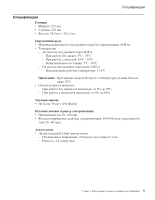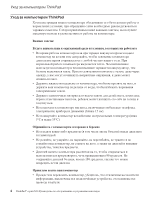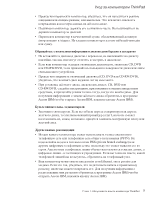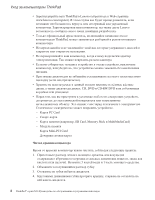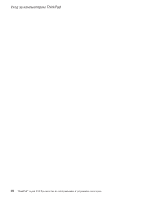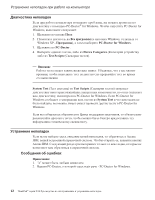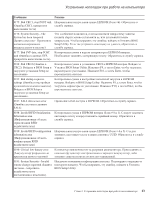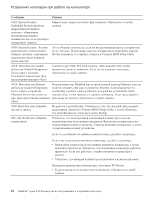Lenovo ThinkPad X32 (Russian) Service and Troubleshooting guide for the ThinkP - Page 31
Чистка, клавиатуры, Примечание, дисплея
 |
View all Lenovo ThinkPad X32 manuals
Add to My Manuals
Save this manual to your list of manuals |
Page 31 highlights
ThinkPad 5 6 7 8 нитей. 9 1 2 3 4 1 TrackPoint 2 3 50 4 5 6 Глава 1 ThinkPad 9
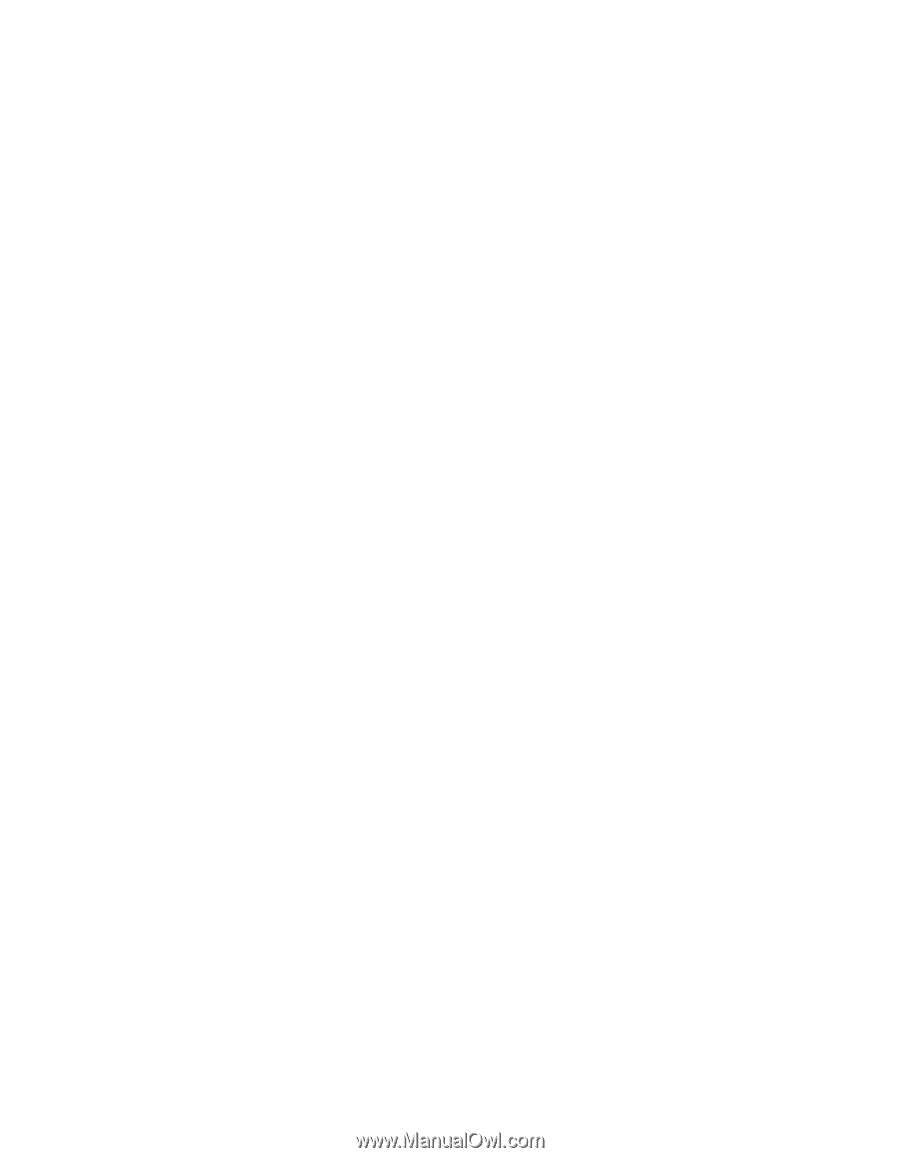
5.
Протрите
поверхность,
чтобы
удалить
следы
жидкости.
6.
Промойте
губку
чистой
проточной
водой.
7.
Протрите
поверхность
вымытой
губкой.
8.
Еще
раз
протрите
поверхность
сухой
тканью,
не
оставляющей
волокон
и
нитей.
9.
Когда
поверхность
компьютера
полностью
высохнет,
удалите
волокна
ткани,
если
они
все
же
остались.
Чистка
клавиатуры
1.
Намочите
мягкую
чистую
ткань
в
изопропиловом
спирте.
2.
Протрите
верхние
поверхности
клавиш.
Протирайте
клавиши
по
одной;
если
протирать
несколько
клавиш
одновременно,
ткань
может
оказаться
зажатой
между
клавишами.
Следите
за
тем,
чтобы
капли
спирта
не
оставались
на
поверхности
клавиш
и
не
стекали
вниз
между
ними.
3.
Дайте
спирту
высохнуть.
4.
Для
удаления
пыли
и
твёрдых
частиц
из
промежутков
между
клавишами
можете
воспользоваться
резиновым
баллончиком
со
щёточкой,
предназначенным
для
продувки
оптики,
или
феном
для
сушки
волос,
предварительно
выключив
нагрев.
Примечание:
Не
распыляйте
чистящий
аэрозоль
на
дисплей
и
клавиатуру.
Чистка
дисплея
1.
Аккуратно
протрите
дисплей
сухой
мягкой
тканью,
не
оставляющей
волокон.
Если
вы
видите
на
дисплее
след,
похожий
на
царапину,
это
может
быть
грязь,
попавшая
на
дисплей
с
клавиатуры
или
манипулятора
TrackPoint
при
нажатии
на
крышку
снаружи.
2.
Аккуратно
сотрите
или
стряхните
грязь
мягкой
сухой
тканью.
3.
Если
грязь
таким
образом
удалить
не
удается,
намочите
мягкую
ткань,
не
оставляющую
волокон,
в
воде
или
50%-ном
растворе
изопропилового
спирта,
не
содержащем
загрязняющих
примесей.
4.
Тщательно
отожмите
ткань.
5.
Снова
протрите
дисплей;
не
оставляйте
на
дисплее
капель
жидкости.
6.
Обязательно
высушите
дисплей
перед
тем,
как
закрыть
его.
Уход
за
компьютером
ThinkPad
Глава
1.
Обзор
вашего
нового
компьютера
ThinkPad
9